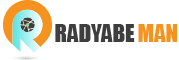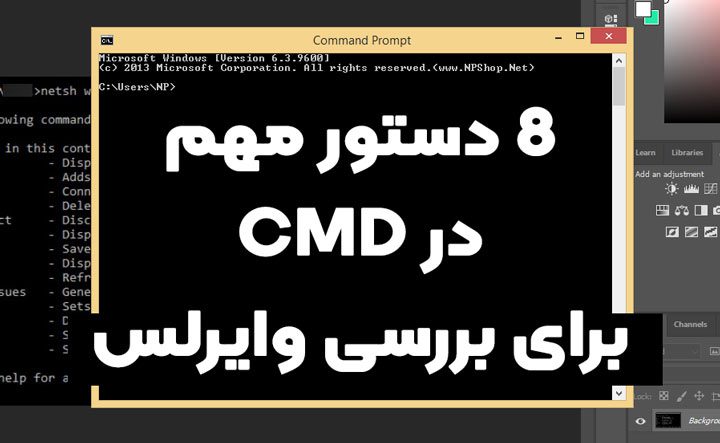شما میتوانید از Command Prompt (خط فرمان) استفاده کنید تا شبکه Wi-Fi خود را کنترل کنید. در زیر یک سری از دستورات مفید برای عیب یابی اینترنت خانگیتان آورده شده است.
تا به حال از command prompt استفاده نکردهاید؟ نگران نباشید استفاده از آن ساده است و فقط کافیست دستورات زیر را وارد کرده و از راهنمایی ما پیروی کنید تا بتوانید اینترنت خانگی خود را مدیریت و عیب یابی کنید.
Ping
Ping یکی از دستورات بسیار پایه و در عین حال جزء مفیدترین دستورات شبکه در خط فرمان است. این دستور به شما میگوید آیا کامپیوترتان میتواند به یک آدرس آی پی (IP address) مورد نظر یا یک دامنه (Domain) برسد یا نه ، اگر هم که میتواند اطلاعات چقدر زمان میبرد تا به مقصد برسد و برگردد.
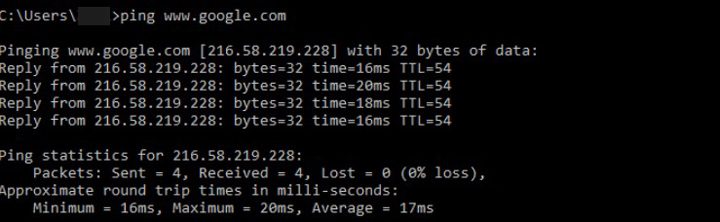
نحوه کار این دستور به گونه ایست که چند بسته داده (data packets) را میفرستد و در نظر میگیرد که چندتا از آنها بر میگردند. اگر که تعدادی برنگشتند به شما خواهد گفت “lost”.
این بستههای برگشته در بازیهای آنلاین شما و بقیه فعالیتهای آنلاینتان مشکل ایجاد خواهد کرد.
به طور پیش فرض 4 بسته میفرستد و هرکدام 4 ثانیه تا تموم شدن تایم صبر میکند. شما تعداد بستهها را با دستور زیر میتوانید زیاد کنید.
ping www.google.com -n 10
و زمان تموم شدن تایم را هم به شکل زیر تغییر میتوانید بدهید.
ping www.google.com -w 6000
Tracert
Tracert مخفف Trace Route است و درست مانند Ping یک بسته میفرستد تا بتواند هر مشکل شبکهای که دارید را عیب یابی کند به اینگونه که مسیر بسته را در حال جابجایی میان سرورها مورد بررسی قرار میدهد.
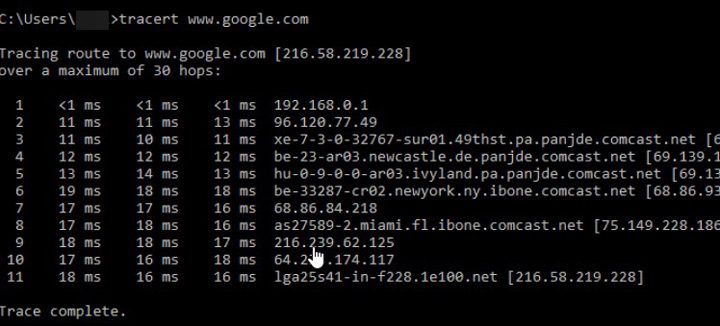
این دستور یک خلاصه از هر hop از جمله تاخیر بین شما و آن hop خاص و آدرس IP آن hop در خروجی نشان میدهد.
چرا در هر hop سه خوانش تأخیر مشاهده میشود؟ دستور tracert سه بسته در هر hop برای پوشش از دست رفتن یا کندی بستهها میفرستد.
فقط بدونید که این تاخیر واقعی شما را نشان نمیدهد. بهترین راه، میانگین سه تا است.
Pathping
Pathping هم مشابه Tracert است با این تفاوت که حاوی اطلاعات بیشتر و زمان بیشتری هم میبرد تا اجرا شود. بعد از فرستادن بستهها از شما تا مقصد مورد نظرتان مسیر طی شده را تحلیل میکند و از دست دادن بسته را بر اساس هر هاپ محاسبه میکند.
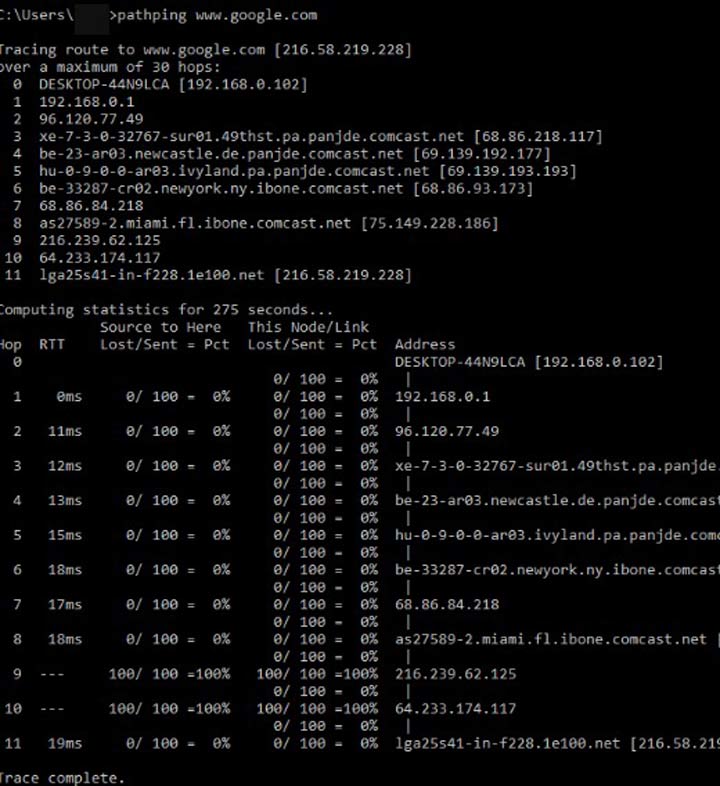
Ipconfig
Ipconfig اغلب به عنوان کاربردی ترین دستور شبکه در ویندوز یاد میشود. نه تنها به دلیل اطلاعاتی که نشان میدهد مفیداست بلکه میتوانید آن را با سوییچها ترکیب کنید تا وظایف خاصی را انجام دهد.
خروجی پیش فرض آن تنظیمات کارت شبکه در سیستم شما را نشان میدهد
آدرس IPv4 و Default Gateway جزء مهمترینهایی هستند که باید بدانید.
از دستور زیر استفاده کنید تا DNS Cache خود را پاک کنید.
ipconfig /flushdns
پاک کردن حافظه Cache DNS میتواند به شما زمانی که اینترنت کار میکند ولی یک وبسایت یا سرور خاص بالا نمیآید کمک کند و اگر این هم کمکی نکرد مقاله ما درباره نکات عیب یابی برای تعمیر اتصال اینترنت.
Getmac
هر دستگاه که با استانداردهای IEEE 802 مطابقت داشته باشد یک آدرس MAC منحصر به فرد دارد. سازنده آدرس های MAC را اختصاص داده و آنها را در سخت افزار دسگاه ذخیره میکند.
بعضیها از آدرسهای MAC استفاده میکنند تا به بعضی از دستگاهها اجازه وصل شدن به شبکه را ندهند.
شما ممکن است بیشتر از یک آدرس MAC ببینید بسته به تعداد کارت شبکه که در سیستم شماست.

Nslookup
Nslookupمخفف Name Server Lookup است. قدرت زیادی دارد اما اکثر کاربران به قدرت کامل آن نیاز ندارند. برای کاربران عادی مثل من و شما ، کاربرد اصلیاش پیدا کردن آدرس IP پشت یک دامنه است.
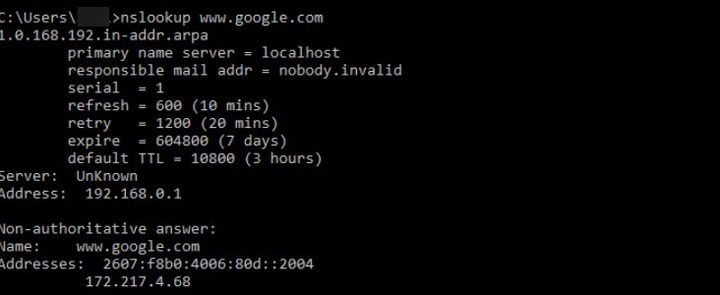
توجه داشته باشید که بعضی نامهای دامنه به یک آدرس IP اختصاصی مرتبط نیستند، به این معنی که هر بار که دستور را اجرا میکنید، ممکن است آدرسIP متفاوتی را دریافت کنید. این موضوع در وبسایتهای بزرگ عادیست.
اگر میخواهید یک آدرس IP را به نام دامنه تبدیل کنید، کافیست در مرورگر خود آن را تایپ کنید و ببینید شما را به کجا میبرد. اما بدانید که همه آدرسهایIP شما را به دامنه مورد نظر نمیبرد و خیلی از آدرسهای IP از طریق وب قابل دسترسی نیستند.
Netstat
Netstat ابزاری برای آمار شبکه، تشخیص و تجزیه و تحلیل است. قدرت مند و پیچیده است اما اگر نکات و قابلیتهای پیچیدهی آن را که نیازی به دانستنشان ندارید را نادیده بگیرید میتواند ساده هم باشد.
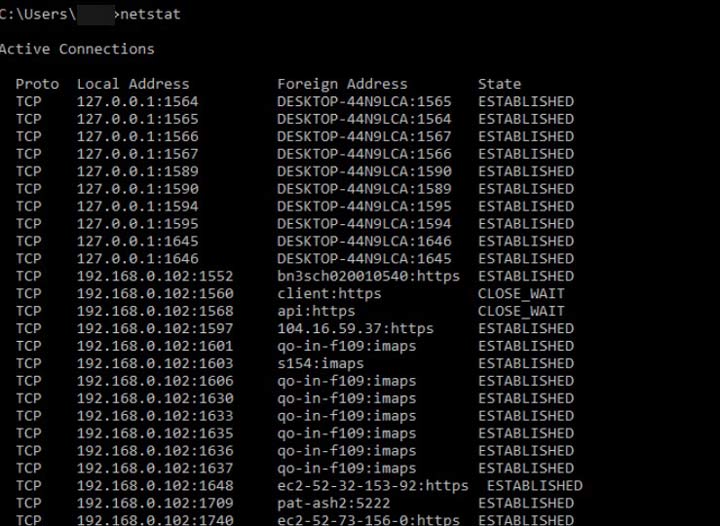
به صورت پیش فرض این دستور تمام اتصالات فعال (active connection) در سیستم را نشان میدهد. اتصال فعال به این معنی نیست که دادهها در حال جابجایی هستند بلکه فقط میتونه این باشد که یک پورت باز است و آمادهی پذیرش یک اتصال.
این دستور برای نشان دادن اطلاعات پورت بسیار کارآمد است که میتواند در مواقعی که نیاز به فوروارد کردن پورتها دارید مفید باشد.
ولی این دستور سوییچهای بسیار زیادی هم دارد که بسته به آن اطلاعات قابل نمایش عوض میشود.
Netsh
Netsh مخفف Network Shell است. این یک دستور cmd برای شبکه است که به شما این امکان را میدهد تقریباً هر کارت شبکه روی سیستم خود را با جزئیات بیشتر از دستورات قبلی مشاهده کنید.
با این دستور به تنهایی، Cmd را به حالت Network Shell خواهید برد. در اینجا چندین بخش مختلف در این پوسته وجود دارد، از جمله یکی برای دستورات مربوط به مسیریابی، یکی برای دستورات مربوط به DHCP، و دیگری برای تشخیص و سایر موارد. اما میتوانید از آن برای اجرای دستورات فردی نیز استفاده کنید.
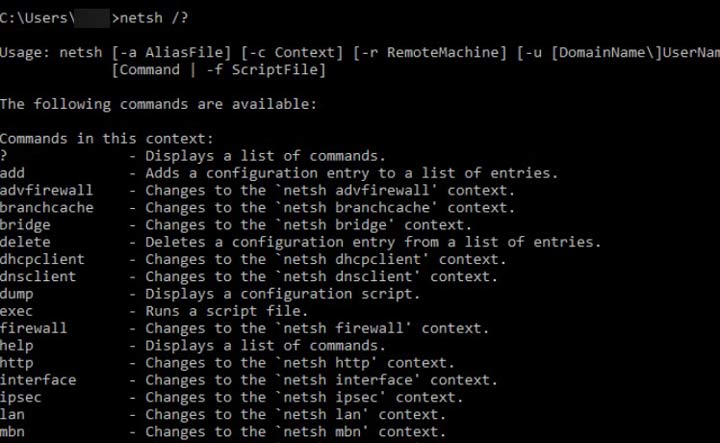
شما می توانید دستور زیر را از netsh wlan را برای مشاهده تمام درایورهای شبکه بیسیم روی سیستم خود و ویژگیهای آنها اجرا کنید.
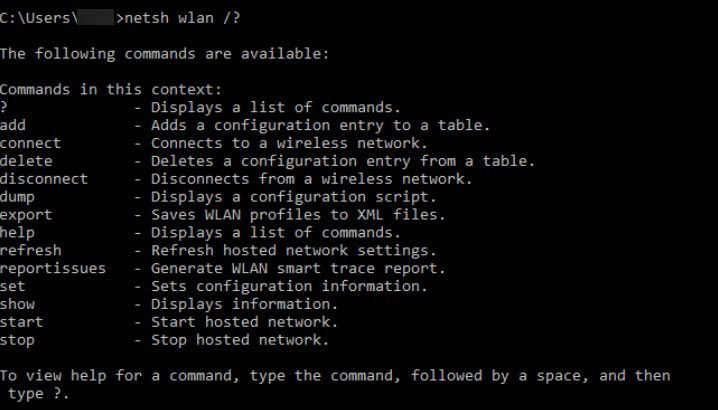
netsh wlan show drivers
با کمی مرجع، می توانید از انواع دستورات cmd برای جمع آوری اطلاعات در شبکه، Wi-Fi و اینترنت خود استفاده کنید و همینطور با کمی تمرین، خیلی روان تر میتوانید از ابزارهای شبکه خط فرمان Cmdویندوز استفاده کنید.